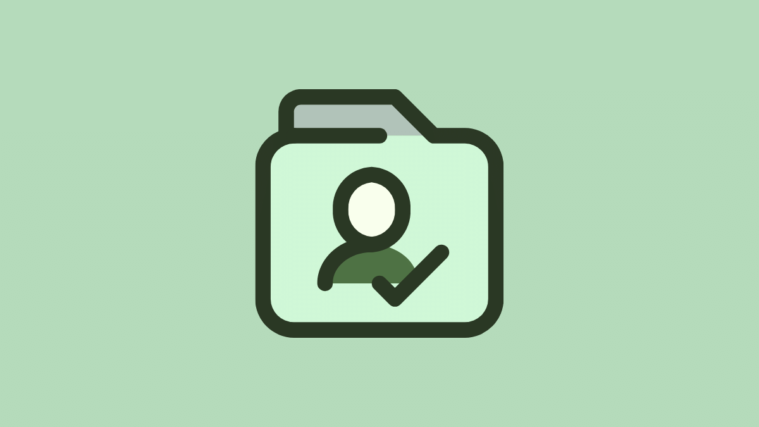Microsoft nihayet tüm Windows 10 kullanıcıları için çok beklenen “Telefonunuz” uygulamasını yayınladı. Uygulama daha önce yalnızca Window Insider Preview kullanıcıları tarafından kullanılabilirdi.
Telefonunuz, Android cihazınızı kablosuz olarak Windows 10 PC’nize bağlar ve telefonunuzdaki en son fotoğrafları doğrudan PC’nizde görüntülemenizi sağlar. Hem profesyoneller hem de ortalama kullanıcılar için inanılmaz bir araçtır.
Ancak, kablosuz olan her şey gibi, Telefonunuz da her zaman beklendiği gibi çalışmayabilir. Telefonunuz uygulamasını kullanırken birkaç kez fotoğraf senkronizasyonu özelliğiyle ilgili sorunlar yaşadık. Bilgisayarınızda da benzer bir deneyim yaşıyorsanız, sorunu çözmek için aşağıda paylaşılan ipuçlarını izleyin.
Zaman ver
Android cihazınızı Windows 10’da Telefonunuz uygulamasına yeni bağladıysanız ve fotoğraflar görünmüyorsa, biraz zaman vermelisiniz.
Telefonunuz uygulamasının Android telefonunuzdaki içeriği analiz etmesine izin verin. Tam senkronizasyon için birkaç saat verin.
PC’nizi yeniden başlatın
Uygulamaya biraz zaman vermek işe yaramazsa, bilgisayarınızı yeniden başlatın. Yeniden başlatma, bir Windows makinesindeki sorunların% 99’unu çözer. Artık Telefonunuzdaki fotoğrafların da sorun göstermesini düzeltebilir.
Hesabın bağlantısını kaldırın ve uygulama önbelleğini temizleyin
Yukarıda belirtilen yöntemlerden hiçbiri işe yaramazsa, Android cihazınız ile PC’nizdeki Uygulama uygulamanız arasındaki bağlantıyı sıfırlamanız gerekir. Bunun için aşağıdakileri yapın:
- PC’nizde accounts.microsoft.com/devices adresine gidin ve Microsoft hesabınızla oturum açın.
- Sayfadaki Android cihaz adınızın altındaki Bu telefonun bağlantısını kaldır’ı tıklayın.
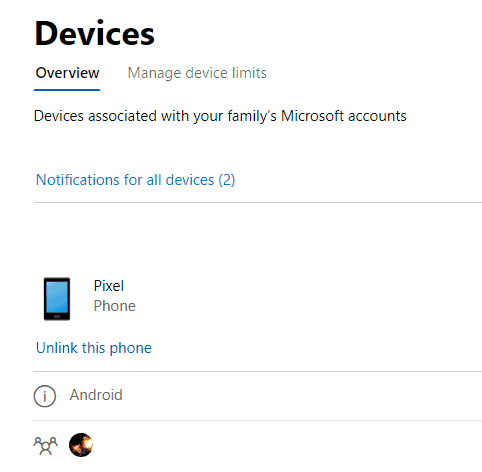
- Android telefonunuzda Microsft Apps uygulamasını kaldırın ve ardından hemen geri yükleyin. Bu, uygulamanın önbelleğini temizlemek içindir.
- PC’nizde Ayarlar »Uygulamalar» Uygulamalar ve Özellikler »Telefonunuz» seçeneğine gidin, Gelişmiş seçenekler’i seçin ve Sıfırla’yı tıklayın (uygulama önbelleğini temizlemek için).
Hem PC’nizde hem de Android cihazınızda hesabın bağlantısını kaldırıp uygulama önbelleğini sıfırladıktan sonra Telefonunuz uygulamasını Android telefonunuza yeniden bağlamayı deneyin. Bu sefer kusursuz çalışmalı.